Tutorial zur Nutzung der O3-Wallet-Software für Android-Telefone
O3 Wallet ist eine dezentrale Geldbörse für digitale Vermögenswerte, die zum Speichern, Senden und Empfangen digitaler Vermögenswerte verwendet wird. Zu den Anweisungen gehören: Laden Sie die O3 Wallet-App herunter und installieren Sie sie. Erstellen Sie eine Brieftasche und sichern Sie Ihre mnemonische Phrase. Fügen Sie die digitalen Assets hinzu, die Sie speichern möchten, und kopieren Sie die Zahlungsadresse. Senden oder empfangen Sie Assets, indem Sie die Empfängeradresse eingeben oder den QR-Code scannen. Sehen Sie sich Vermögensstände und den Transaktionsverlauf an und verwalten Sie Vermögenswerte wie Börse, Einsatz und Governance. Aktivieren Sie die zweistufige Verifizierung, sichern Sie Ihre mnemonischen Phrasen und aktualisieren Sie Ihre Software regelmäßig, um die Sicherheit Ihrer Vermögenswerte zu gewährleisten.
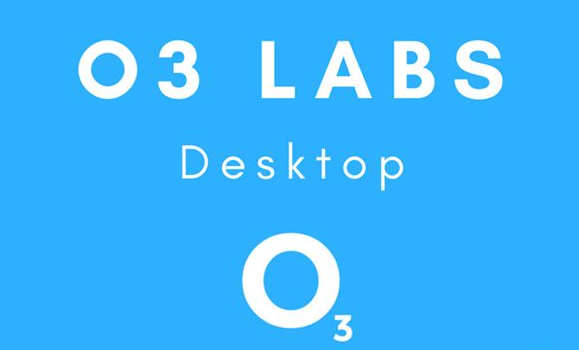
So verwenden Sie die O3-Wallet-Software
Einführung
O3 Wallet ist ein Dezentrale digitale Asset-Wallet, die zum Speichern, Senden und Empfangen digitaler Assets verwendet werden kann. Nachfolgend finden Sie eine Anleitung zur Verwendung der O3 Wallet-Software.
Tutorial zur Android-Telefonnutzung
1. O3 Wallet installieren
- Laden Sie die O3 Wallet-App von Google Play herunter Store-Programm.
2. Wallet erstellen
- Öffnen Sie die App und wählen Sie „Neue Wallet erstellen“.
- Legen Sie ein Passwort fest und sichern Sie Ihre mnemonische Phrase (bitte bewahren Sie sie sicher auf).
3. Assets hinzufügen
- Klicken Sie auf die Registerkarte „Assets“.
- Klicken Sie auf die Schaltfläche „+“, um digitale Assets zum Speichern hinzuzufügen.
- Geben Sie den Asset-Namen ein (z. B. BTC, ETH) oder suchen Sie.
- Kopieren Sie die Zahlungsadresse oder scannen Sie den QR-Code.
4. Assets senden und empfangen
- Klicken Sie auf die Registerkarte „Senden“ oder „Empfangen“.
- Geben Sie die Empfängeradresse ein oder scannen Sie den QR-Code.
- Geben Sie den Betrag ein, den Sie senden oder empfangen möchten.
- Transaktion bestätigen und Passwort eingeben.
5. Vermögenswerte verwalten
- Klicken Sie auf die Registerkarte „Vermögenswerte“, um alle gehaltenen Vermögenswerte anzuzeigen.
- Klicken Sie auf einen bestimmten Vermögenswert, um den Transaktionsverlauf und den Kontostand anzuzeigen.
- Klicken Sie auf die Schaltfläche „Mehr“, um erweiterte Optionen wie Austausch, Einsatz und Governance anzuzeigen.
6. Schützen Sie Vermögenswerte
- Aktivieren Sie die zweistufige Überprüfung für mehr Sicherheit.
- Sichern Sie Ihre mnemonische Phrase und bewahren Sie sie an einem sicheren Ort auf.
- Aktualisieren Sie die Software regelmäßig, um Sicherheitslücken zu schließen.
Das obige ist der detaillierte Inhalt vonTutorial zur Nutzung der O3-Wallet-Software für Android-Telefone. Für weitere Informationen folgen Sie bitte anderen verwandten Artikeln auf der PHP chinesischen Website!

Heiße KI -Werkzeuge

Undresser.AI Undress
KI-gestützte App zum Erstellen realistischer Aktfotos

AI Clothes Remover
Online-KI-Tool zum Entfernen von Kleidung aus Fotos.

Undress AI Tool
Ausziehbilder kostenlos

Clothoff.io
KI-Kleiderentferner

Video Face Swap
Tauschen Sie Gesichter in jedem Video mühelos mit unserem völlig kostenlosen KI-Gesichtstausch-Tool aus!

Heißer Artikel

Heiße Werkzeuge

Notepad++7.3.1
Einfach zu bedienender und kostenloser Code-Editor

SublimeText3 chinesische Version
Chinesische Version, sehr einfach zu bedienen

Senden Sie Studio 13.0.1
Leistungsstarke integrierte PHP-Entwicklungsumgebung

Dreamweaver CS6
Visuelle Webentwicklungstools

SublimeText3 Mac-Version
Codebearbeitungssoftware auf Gottesniveau (SublimeText3)

Heiße Themen
 1673
1673
 14
14
 1429
1429
 52
52
 1333
1333
 25
25
 1278
1278
 29
29
 1257
1257
 24
24
 So verwenden Sie die TronLink-Wallet
Sep 28, 2024 pm 08:03 PM
So verwenden Sie die TronLink-Wallet
Sep 28, 2024 pm 08:03 PM
TronLink Wallet ist eine nicht verwahrte Wallet zur Verwaltung der TRX-Kryptowährung und der im TRON-Netzwerk ausgegebenen Token. Zu den Nutzungsmethoden gehören: Erstellen eines Wallets, Importieren eines Wallets, Senden und Empfangen von TRX, Verwalten von Tokens, Abstecken von TRX, Zugriff auf dApps und Beachten von Sicherheitstipps.
 So sehen Sie XML auf Ihrem Telefon ohne Netzwerk an
Apr 02, 2025 pm 10:30 PM
So sehen Sie XML auf Ihrem Telefon ohne Netzwerk an
Apr 02, 2025 pm 10:30 PM
Es gibt zwei Möglichkeiten, XML-Dateien anzuzeigen: Android-Telefone: Verwenden Sie Dateimanager oder Anwendungen von Drittanbietern (XML Viewer, Droidedeit). iPhone: Übertragen Sie Dateien über iCloud Drive und verwenden Sie die App-App oder die App-App-App (XML Buddha, textastisch).
 So passen Sie den Sesam offenen Austausch in Chinesisch an
Mar 04, 2025 pm 11:51 PM
So passen Sie den Sesam offenen Austausch in Chinesisch an
Mar 04, 2025 pm 11:51 PM
Wie kann ich den Sesam offenen Austausch an Chinesisch anpassen? Dieses Tutorial behandelt detaillierte Schritte zu Computern und Android -Mobiltelefonen, von der vorläufigen Vorbereitung bis hin zu operativen Prozessen und dann bis zur Lösung gemeinsamer Probleme, um die Sesam -Open Exchange -Schnittstelle auf Chinesisch zu wechseln und schnell mit der Handelsplattform zu beginnen.
 Wie lade ich die mobile Version von ZB (China Coin) Android herunter?
Feb 21, 2025 pm 10:45 PM
Wie lade ich die mobile Version von ZB (China Coin) Android herunter?
Feb 21, 2025 pm 10:45 PM
Wenn Sie die offizielle Website von ZB besuchen und auf die Schaltfläche "Download" klicken, können Sie die mobile ZB -Version herunterladen, indem Sie die folgenden Schritte folgen: Wählen Sie die Option "Android" aus. registrieren.
 Sesame Open Door Exchange App offizieller Download Sesam Open Door Exchange Offizielle Download
Mar 04, 2025 pm 11:54 PM
Sesame Open Door Exchange App offizieller Download Sesam Open Door Exchange Offizielle Download
Mar 04, 2025 pm 11:54 PM
Die offiziellen Download -Schritte des Sesam Open Exchange -App -App -App -Prozesss decken den Download -Prozess des Android- und iOS -Systems sowie allgemeine Probleme mit Lösungen ab, mit denen Sie sicher und schnell herunterladen und bequeme Transaktionen von Kryptowährungen ermöglichen.
 Detailliertes Tutorial zur Registrierung für Binance (2025 Anfängerhandbuch)
Mar 18, 2025 pm 01:57 PM
Detailliertes Tutorial zur Registrierung für Binance (2025 Anfängerhandbuch)
Mar 18, 2025 pm 01:57 PM
Dieser Artikel enthält einen vollständigen Leitfaden für Binance-Registrierungs- und Sicherheitseinstellungen, die Vorbereitungen vor der Registrierung (einschließlich Ausrüstung, E-Mail, Mobiltelefonnummer und Identitätsdokumentenvorbereitung) abdecken und zwei Registrierungsmethoden auf der offiziellen Website und der App sowie auf verschiedenen Ebenen der Identitätsprüfungsstufen (KYC) einführen. Darüber hinaus konzentriert sich der Artikel auch auf wichtige Sicherheitsschritte wie das Einrichten eines Fondskennworts, die Aktivierung von Zwei-Faktor-Überprüfung (2FA, einschließlich Google Authenticator- und SMS-Überprüfung) und das Einrichten von Anti-Phishing-Codes, die Registrierung und Verwendung der Binance-Binance-Plattform für Kryptowährungstransaktionen sicher und bequem. Bitte verstehen Sie unbedingt relevante Gesetze und Vorschriften und Marktrisiken, bevor Sie mit Vorsicht handeln und investieren.
 So herunterladen Sie Gateio Mobile Android Version So herunterladen Sie Gate.io Mobile Android Version So herunterladen Sie Gate.io Mobile Android Version
Mar 04, 2025 pm 09:57 PM
So herunterladen Sie Gateio Mobile Android Version So herunterladen Sie Gate.io Mobile Android Version So herunterladen Sie Gate.io Mobile Android Version
Mar 04, 2025 pm 09:57 PM
Die Schritte zum Herunterladen von Gate.io Android Mobile Version sind wie folgt: 1. Besuchen Sie die offizielle Website von Gate.io und laden Sie die APK -Datei herunter. 2. Aktivieren Sie Installationsoptionen aus unbekannten Quellen im Gerät. 3. Installieren Sie die APK -Datei und befolgen Sie die Eingabeaufforderungen. 4. Füllen Sie die Installation aus und starten Sie die Anwendung.
 Wie konvertiere ich XML in PDF auf Android -Telefon?
Apr 02, 2025 pm 09:51 PM
Wie konvertiere ich XML in PDF auf Android -Telefon?
Apr 02, 2025 pm 09:51 PM
Das Konvertieren von XML in PDF direkt auf Android-Telefonen kann durch die integrierten Funktionen nicht erreicht werden. Sie müssen das Land in den folgenden Schritten speichern: XML -Daten in Formate konvertieren, die vom PDF -Generator (z. B. Text oder HTML) erkannt wurden. Konvertieren Sie HTML mithilfe von HTML -Generationsbibliotheken wie Flying Saucer in PDF.



